win7如何禁用网卡高级tcp/ip中dhcp win7网卡高级tcp/ip中如何关闭DHCP服务
更新时间:2024-01-29 17:43:07作者:yang
在Win7操作系统中,禁用网卡高级TCP/IP中的DHCP服务是一个常见的需求,DHCP(动态主机配置协议)允许计算机在网络上自动获取IP地址,从而方便地连接到互联网或局域网。有时我们可能需要手动配置IP地址,或者使用静态IP地址来保持网络连接的稳定性和安全性。在Win7的网卡高级TCP/IP设置中,关闭DHCP服务就成为了我们需要掌握的技能之一。下面我们将介绍如何在Win7的网卡高级TCP/IP设置中禁用DHCP服务,以满足我们的特定需求。
具体方法:
1、在桌面上选中计算机,鼠标右键选择管理;
2、展开服务和应用程序,点服务,找到DHCP Client,双击;
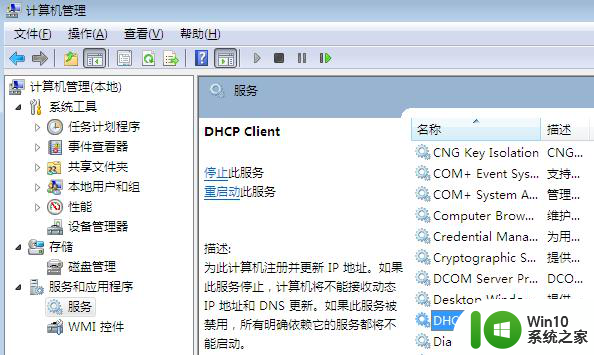
3、启动类型选择禁用,点确定。
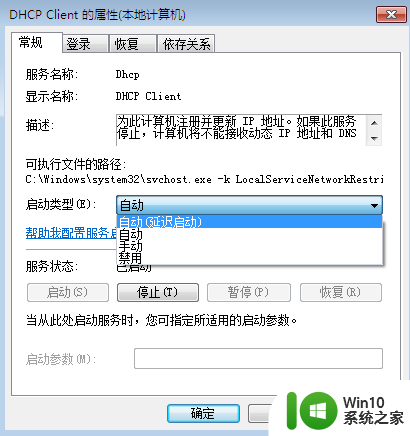
以上就是win7如何禁用网卡高级tcp/ip中dhcp的全部内容,还有不清楚的用户就可以参考一下小编的步骤进行操作,希望能够对大家有所帮助。
win7如何禁用网卡高级tcp/ip中dhcp win7网卡高级tcp/ip中如何关闭DHCP服务相关教程
- win7闲置服务占内存高如何关闭 win7闲置服务怎么关闭
- win7电脑如何禁用网卡 win7如何禁用有线网卡
- win7如何关闭不必要的服务 Win7如何禁用不必要的服务
- 怎么关闭win7电脑智能卡服务?关闭win7电脑智能卡服务的方法 win7电脑智能卡服务关闭步骤
- 网吧win7如何关闭防火墙服务 网吧怎么关闭win7防火墙
- Win7怎么禁止闲置服务 Win7系统如何关闭不常用的服务
- win7系统如何设置dhcp服务器 win7系统如何配置dhcp服务
- win7电脑设置网卡优先级的方法 win7笔记本如何设置无线网卡优先级
- window7安全中心如何彻底关闭 如何关闭Windows 7安全中心服务
- win7网卡总是自动禁用解决方法 win7网卡自动被禁用怎么办
- win7网卡被禁用了开启设置方法 win7网卡禁用了怎么开启
- 激活win7系统提示“您关闭了软件保护服务,请在服务中开启后重新激活”如何处理 win7系统软件保护服务关闭怎么办
- window7电脑开机stop:c000021a{fata systemerror}蓝屏修复方法 Windows7电脑开机蓝屏stop c000021a错误修复方法
- win7访问共享文件夹记不住凭据如何解决 Windows 7 记住网络共享文件夹凭据设置方法
- win7重启提示Press Ctrl+Alt+Del to restart怎么办 Win7重启提示按下Ctrl Alt Del无法进入系统怎么办
- 笔记本win7无线适配器或访问点有问题解决方法 笔记本win7无线适配器无法连接网络解决方法
win7系统教程推荐
- 1 win7访问共享文件夹记不住凭据如何解决 Windows 7 记住网络共享文件夹凭据设置方法
- 2 笔记本win7无线适配器或访问点有问题解决方法 笔记本win7无线适配器无法连接网络解决方法
- 3 win7系统怎么取消开机密码?win7开机密码怎么取消 win7系统如何取消开机密码
- 4 win7 32位系统快速清理开始菜单中的程序使用记录的方法 如何清理win7 32位系统开始菜单中的程序使用记录
- 5 win7自动修复无法修复你的电脑的具体处理方法 win7自动修复无法修复的原因和解决方法
- 6 电脑显示屏不亮但是主机已开机win7如何修复 电脑显示屏黑屏但主机已开机怎么办win7
- 7 win7系统新建卷提示无法在此分配空间中创建新建卷如何修复 win7系统新建卷无法分配空间如何解决
- 8 一个意外的错误使你无法复制该文件win7的解决方案 win7文件复制失败怎么办
- 9 win7系统连接蓝牙耳机没声音怎么修复 win7系统连接蓝牙耳机无声音问题解决方法
- 10 win7系统键盘wasd和方向键调换了怎么办 win7系统键盘wasd和方向键调换后无法恢复
win7系统推荐
- 1 系统之家ghost win7 sp1 32位破解安装版v2023.04
- 2 三星笔记本ghost win7 64位最新旗舰版下载v2023.04
- 3 系统之家ghost win7 32位安装稳定版v2023.03
- 4 电脑公司win7 64位最新旗舰版v2023.03
- 5 电脑公司ghost win7 64位破解万能版v2023.03
- 6 雨林木风ghost win7 sp1 64位纯净免激活版v2023.03
- 7 华硕笔记本ghost win7 sp1 64位专业极速版下载v2023.03
- 8 深度技术ghost win7 64位最新专业版下载v2023.03
- 9 电脑公司ghost win7稳定旗舰版原版32位下载v2023.03
- 10 电脑公司ghost win7 sp1 64位极速破解版下载v2023.03